什么是错误0x80070091?
“错误代码0x80070091”是从 Windows 7 到 Windows 10 遇到的文件资源管理器问题,尤其是在用户尝试删除文件夹、传输文件或备份数据时。
这可能是由于文件夹权限不足而发生的,阻碍了删除或数据传输等操作。正确的权限设置对于顺利进行文件操作至关重要。

错误0x80070091的原因是什么?
导致错误的原因有多种。下面提到的是其中的一些。
- 残留文件:有时,卸载的应用程序或先前操作的剩余文件会在目录中徘徊,从而触发错误0x80070091。
- 不正确的关闭:在写入或读取文件时不正确或强制关闭可能会导致此错误,因为它可能会使目录处于不一致的状态。
- 恶意软件感染:恶意软件可能会损坏或锁定文件,使目录显示为不为空,并导致错误0x80070091。
- 文件系统错误:有时,文件系统错误可能会歪曲目录的状态,从而触发“错误0x80070091:目录不为空”通知。
- 软件冲突:冲突的软件或驱动程序可能会锁定目录中的文件,从而在尝试删除或修改目录时导致此错误。
如何修复错误0x80070091?
我们提供了修复错误的简单步骤。这是下面提到的分步过程。
1. 使用命令提示符删除文件夹
- 以管理员身份运行命令提示符。
- 键入以下参数,然后在键入每个参数后按键盘上的Enter键:
takeown/F<folder_path>/r/dy
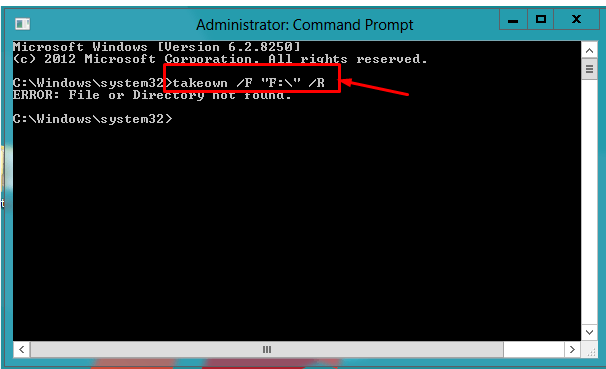
-
icacls<folder_path>/grant administrators:F/trd/s/q<folder_path>

-
- 确认文件夹已成功删除。
- 如果该文件夹仍然存在,请仔细检查命令是否有任何拼写错误。
- 作为最后的手段,请重新启动计算机,然后再次尝试这些命令。
2. 重命名文件夹
- 确定要删除的文件夹(例如,名为“office docs”)。
- 在文件或文件夹名称的末尾添加连字符或感叹号(例如,“office docs!”)。
- 尝试删除或复制文件夹。
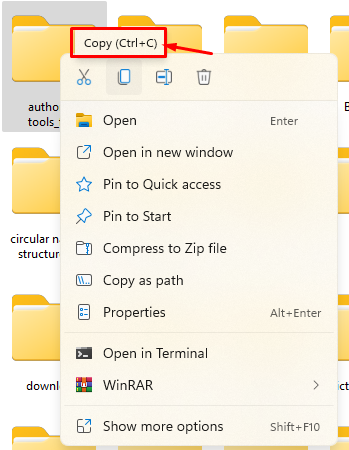
- 如果不成功,请重新启动计算机,然后重试。
- 作为最后的手段,请考虑使用其他方法删除该文件夹。

3. 检查和修复坏扇区
-
- 下载并启动MiniTool Partition Wizard。
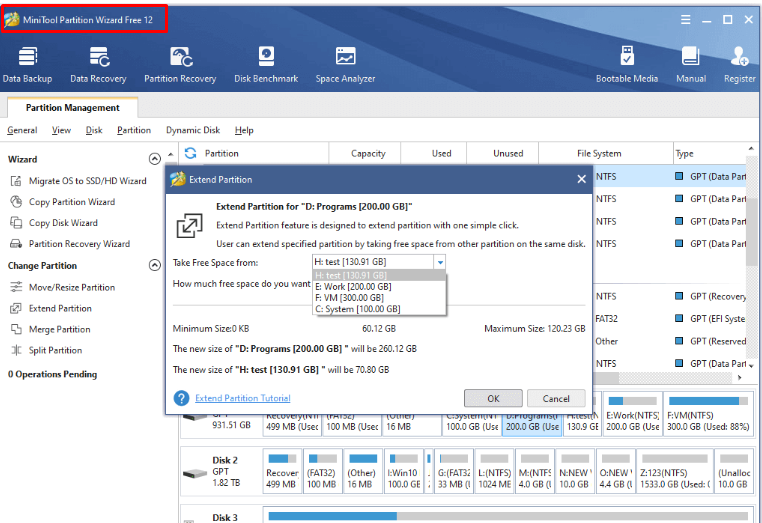
- 在“磁盘映射”中选择一个硬盘,然后从左侧面板中选择“表面测试”功能。
- 单击“立即开始”按钮以检查硬盘驱动器上的坏扇区。
-
- 等待功能完成测试。
- 检查测试结果,如果使用命令提示符发现任何坏扇区,请修复。
4. 执行检查磁盘扫描
- 重新启动 Windows 资源管理器。
- 暂时卸载防病毒软件。
- 使用 Windows 恢复环境。
- 从安全模式运行系统还原。
- 删除
WINDOWS.OLD文件夹。
5. 重命名 WindowsApps 文件夹
- 重新启动计算机并进入安全模式。
- 重命名 WindowsApps 安全模式下的文件夹。
- 或者,重命名 Windows 恢复环境中的 WindowsApps 文件夹。
- 检查您的防病毒程序是否有任何限制或误报。
- 使您的系统保持最新状态以避免此类错误。
如何防止错误0x80070091?
以下是一些预防措施,以避免将来出现错误。
-
- 定期系统更新:保持操作系统和软件更新,以确保应用与文件管理相关的任何错误修复或改进。
- 正确关机和重新启动:始终正确关闭或重新启动计算机,以避免由于突然断电而可能发生的任何文件系统损坏。
- 定期扫描恶意软件:定期进行恶意软件扫描,以防止可能损坏或锁定文件和文件夹的恶意软件。
- 保持足够的磁盘空间:确保有足够的可用磁盘空间,以避免在尝试创建、移动或删除文件和文件夹时出现与存储空间不足相关的错误。
- 正确管理权限:为文件和文件夹设置正确的权限,以确保可以根据需要访问、修改或删除它们,而不会遇到与权限相关的错误。
总而言之,“错误0x80070091:目录不为空”可能很复杂。
本指南讨论了错误的含义、常见原因、修复错误的解决方案,并分享了一些防止将来出现错误的技巧。
请在留言框中留下您的意见或建议。我们会及时与您联系。
错误0x80070091常见问题解答
什么是0x80070091错误?
该错误是 Windows 中的文件管理问题,通常在尝试删除文件夹时弹出,表明该目录不为空,即使它看起来不为空。
为什么会出现0x80070091错误?
此错误可能是由于文件夹权限不足、已卸载应用程序中的剩余文件或文件系统错误陈述造成的。它可以防止删除或移动系统认为不为空的文件夹。
如何修复0x80070091错误代码?
若要修复此错误,您可能需要将文件夹权限调整为完全访问权限,或使用磁盘清理实用程序删除任何残留文件。有时,扫描恶意软件和删除恶意软件也可以解决问题。
错误代码0x80070091可以阻止文件传输吗?
是的,该错误可能会中断文件传输,因为它可能会阻止文件夹的删除或移动,从而成为有效管理文件的障碍。
将来如何防止出现此错误?
保持系统更新、确保正确的文件夹权限以及定期执行恶意软件扫描是防止错误的关键步骤。此外,保持足够的磁盘空间并避免系统突然关闭有助于避免此错误。
正文完